Pokretanje bloga WordPress.com može izgledati zastrašujuće ako ste novi u ovom prostoru, ali cijeli je postupak lagan za početnike. U ovom popularnom možete stvoriti besplatni blog za samo nekoliko minuta hosting blogova web stranicu i počnite objavljivati svoje komentare i članke kako bi ih javnost vidjela. Pokazat ćemo vam kako.
Kako napraviti besplatni blog s WordPressom
Morate krenuti prema WordPress.com web stranicu za započinjanje vašeg blogovskog putovanja. Kada to učinite, slijedite ove korake za stvaranje novog bloga i početak pisanja:
-
Odaberi Pokrenite svoju web stranicu na glavnoj stranici WordPressa.
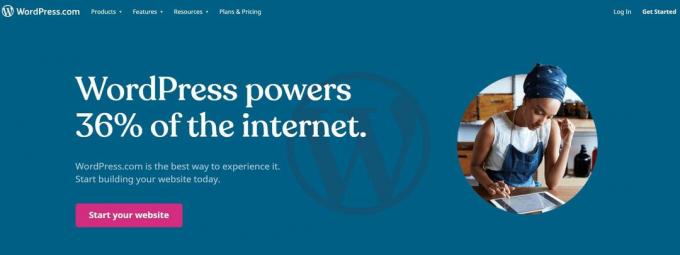
-
Registrirajte se za besplatan WordPress.com račun. Morate unijeti važeću e-adresu koja još nije korištena za WordPress račun.
Ako vam je potrebna adresa e-pošte za upotrebu s WordPressom, postoji mnogo usluga e-pošte koje možete odabrati.
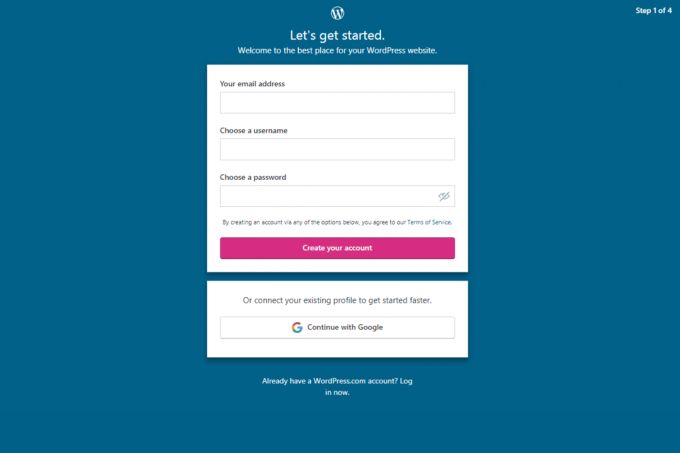
Odaberite korisničko ime u drugom tekstualnom okviru. Ovo bi trebalo biti jednako jedinstveno kao i vaša adresa e-pošte. Naučite kako odabrati korisničko ime ako trebate pomoć.
Na kraju unesite snažnu lozinku za koju je teško pogoditi. Ako se bojite da ćete to zaboraviti, spremite ga u upravitelj lozinki.
Kada završite s popunjavanjem tekstualnih okvira, odaberite kreiraj svoj račun.
Ako imate Google ili Apple račun, možete ubrzati ovaj postupak klikom Nastavite s Googleom ili Nastavite s Appleom.
-
Sada morate unijeti podatke o blogu. U prvi naziv unesite naziv svog bloga. O tome će ljudi pretpostaviti da se radi o vašem blogu kad ga posjete. Neka odražava sadržaj bloga, ali i da bude zanimljiv i jedinstven.
Odgovoriti O čemu će biti vaše web mjesto?, unesite riječi ili fraze odvojene zarezima. Na primjer, dom, djeca, obitelj, putovanja.
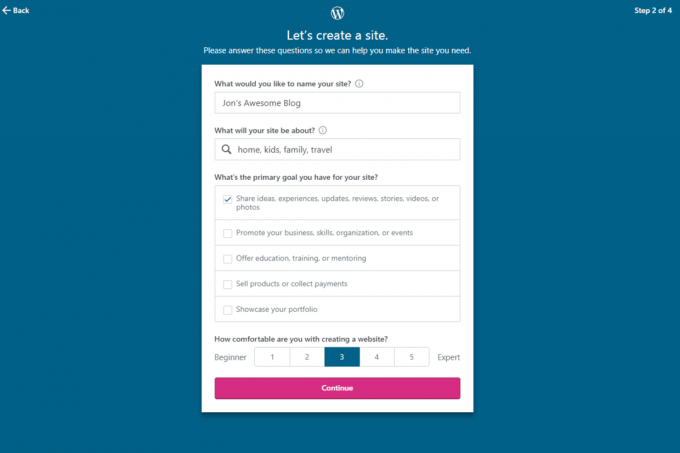
Na pitanje o vašem primarnom cilju na ovom blogu, odgovorite na bilo koji način koji se odnosi na vas. Možda to radite da biste promovirali svoje poslovanje ili portfelj, ili je to možda samo zato da podijelite svoj svjetonazor.
U odjeljku pod Koliko vam je ugodno sa izradom web stranice? vidjet ćete ljestvicu u rasponu od 1 za početnika i 5 za stručnjaka. Unesite broj koji najviše odgovara vašoj situaciji.
Kada završite, odaberite Nastaviti.
-
Odaberite adresu za svoj blog. Besplatni WordPress blogovi završavaju s home.blog, tako da ime koje odaberete prethodi tom URL-u i ono je što vaši posjetitelji vide kad dođu na vaš blog. Unesite sve što želite koristiti kao URL svog bloga. Ispod okvira za pretraživanje nalaze se razne adrese s različitim domenama najviše razine, ali samo je jedna besplatna. Odaberite besplatnu opciju (home.blog) pomoću gumba Odaberi gumb, a zatim kliknite Počnite s besplatnim na sljedećoj stranici da biste vidjeli svoj novi blog.
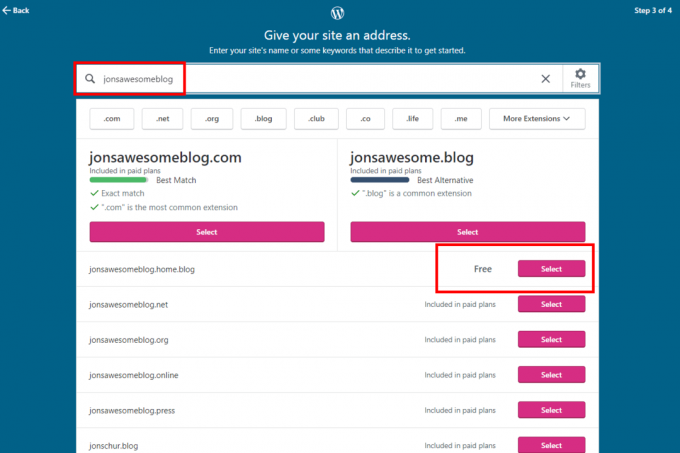
Više informacija o postavljanju vašeg novog bloga
Nakon stvaranja vašeg novog bloga, prvo što biste trebali učiniti je potvrditi svoju adresu e-pošte tako što ćete odgovoriti na e-poruku koju vam WordPress šalje. Otvorite poruku i odaberite Kliknite ovdje za potvrdu odmah. Dočekat će vas pozdravna e-pošta i nekoliko koraka za "početak rada" koje WordPress preporučuje.
Nadzorna ploča koju vidite dolje primarni je zaslon na kojem radite na svom blogu. Ovdje upravljate stranicama svog bloga, medijskim sadržajem, komentarima, dodacima i ostalim prilagodbama.
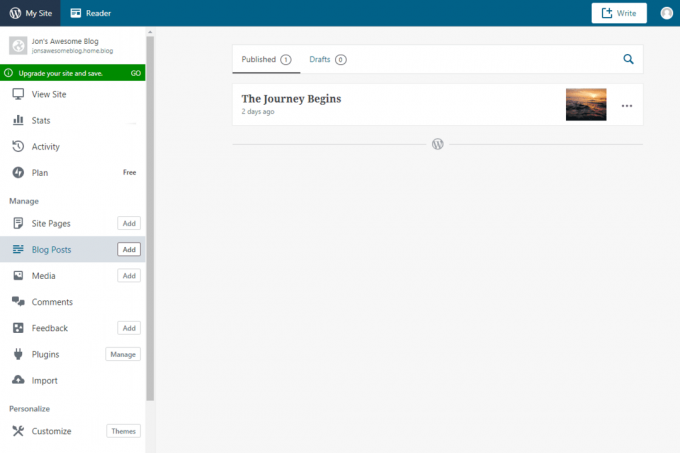
Trebali biste urediti ili ukloniti post na blogu rezerviranog mjesta koji sve nove WordPress web stranice moraju pokazati kako funkcionira objavljivanje. Da biste to učinili, otvorite Objave na blogu dio svoje nadzorne ploče za prikaz, uređivanje ili uklanjanje posta u otpad.
Odvojite vrijeme za istraživanje svoje WordPress nadzorne ploče i ne bojte se testirati razne alate i značajke koje su vam dostupne za prilagodbu vašeg bloga.